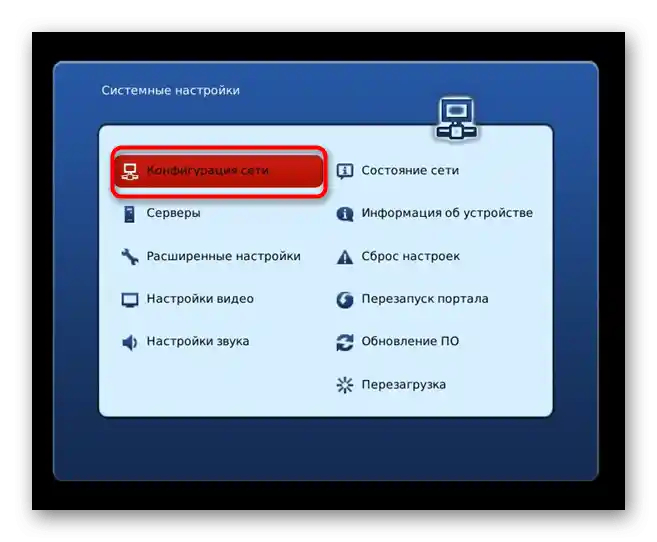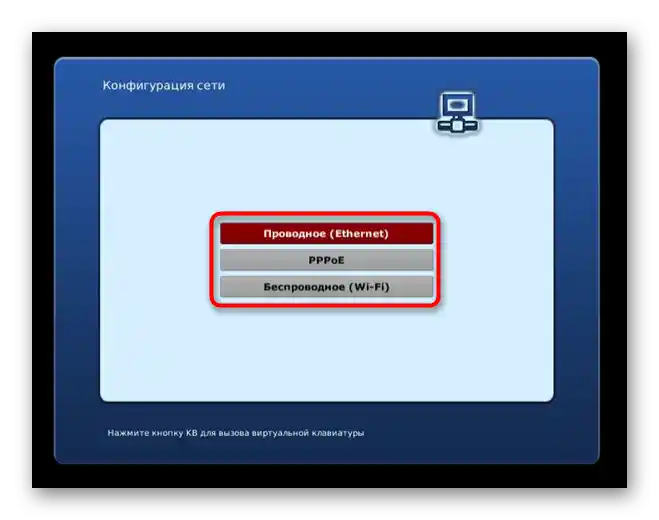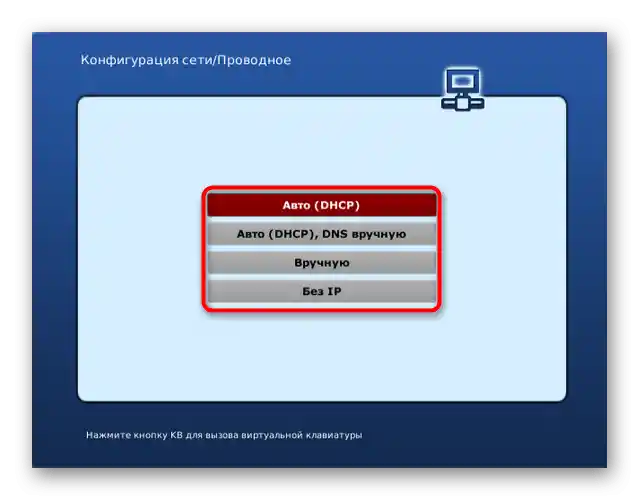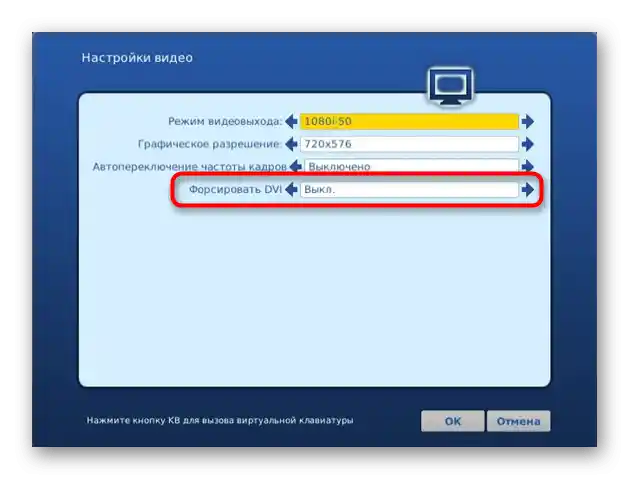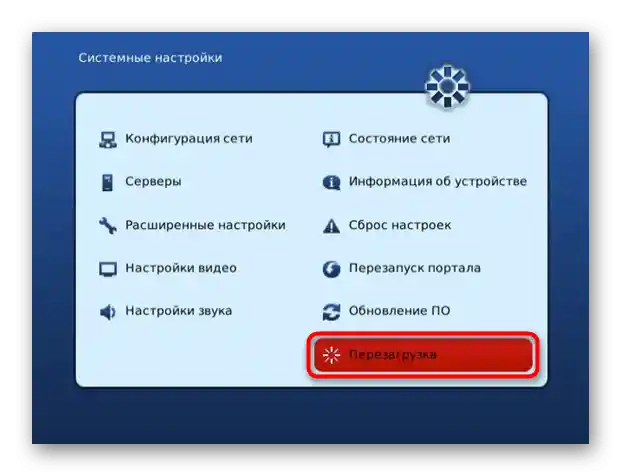المحتوى:
لنوضح أنه لا يمكن توصيل مودم USB بالتلفاز مباشرة، لذلك لتحقيق المهمة المطلوبة، سيتعين استخدام موجه يدعم نقل الشبكة عبر وضع 3G، والذي سنتحدث عنه أدناه.
الخطوة 1: إعداد الموجه
من الفقرة السابقة، تعلمت أن الاتصال بين مودم USB والتلفاز يحدث فقط عند استخدام الموجه كوسيط. ليس من الضروري توصيله بشبكة مزود الخدمة، لأنه سيعيد بث شبكة 3G أو 4G. يبقى فقط إدخال المودم في منفذ USB الموجود على الموجه، وإجراء إعداده. يتم ذلك من خلال واجهة الويب، حول تسجيل الدخول إليها اقرأ في تعليمات أخرى عبر الرابط التالي.
لمزيد من التفاصيل: الدخول إلى إعدادات الموجه
ليس كل الموجهات تدعم التفاعل مع مودم USB، حيث أن العديد من الطرازات تفتقر حتى إلى المنفذ المناسب. تأكد أولاً من أن المعدات الشبكية متوافقة مع الوضع المعني، ثم انتقل إلى الإعداد. سنقوم بشرح هذه العملية من خلال مثالين مختلفين تمامًا لواجهات الويب، حتى يكون خوارزمية العمل واضحة لكل مستخدم.
D-Link
سنبدأ بمظهر إعدادات الموجه الأكثر شيوعًا، والذي يتميز به طرازات شركة D-Link.لإجراء التكوين الصحيح، ستحتاج إلى تشغيل المعالج الخاص وتبديل وضع العمل فيه.
- بعد تسجيل الدخول بنجاح، افتح قسم "البداية" وابدأ المعالج المسمى "Click’n’Connect".
- يمكنك تخطي مرحلة توصيل كابل الإنترنت، لأنه في هذه الحالة لن يكون ضروريًا، واضغط مباشرة على زر "التالي".
- عند ظهور حقل اختيار المزود، حدد الخيار "يدويًا" وانتقل إلى الخطوة التالية.
- ستظهر قائمة كبيرة بأنواع مختلفة من الاتصالات، يجب عليك العثور على "LTE" أو "3G"، حسب نوع مودم USB، وضع علامة على الخيار وانتقل إلى التالي.
- إذا ظهرت إشعار إضافي، أدخل رمز PIN لمعدات الشبكة لإلغاء قفلها وإكمال عملية التكوين.
- بعد ذلك، انتقل إلى قسم "مودم 3G" للتحقق من الحالة.
- اطلع على المعلومات العامة وإذا رغبت، انتقل إلى القائمة لتغيير رمز PIN.
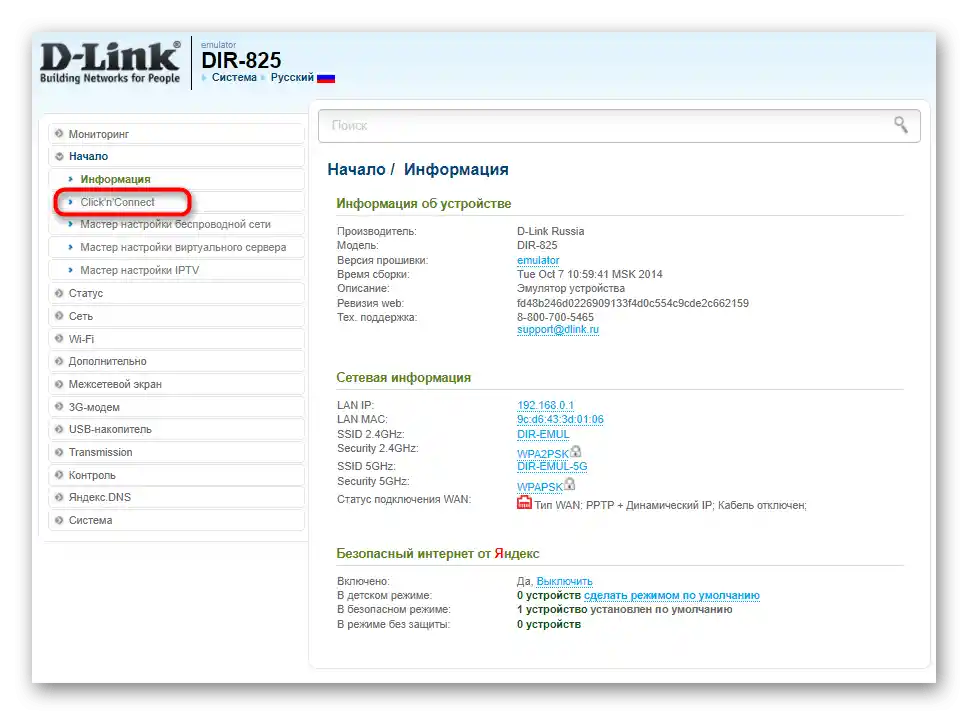
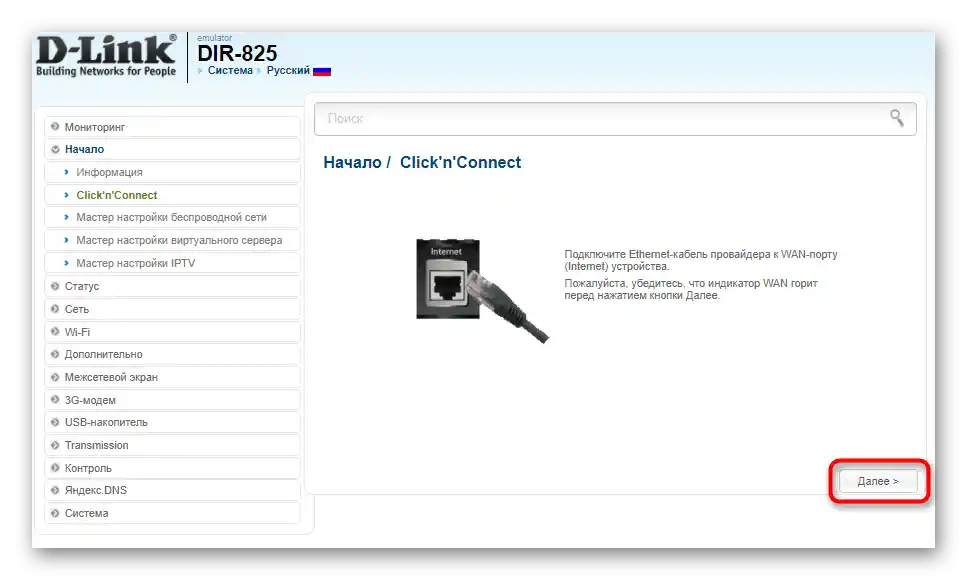
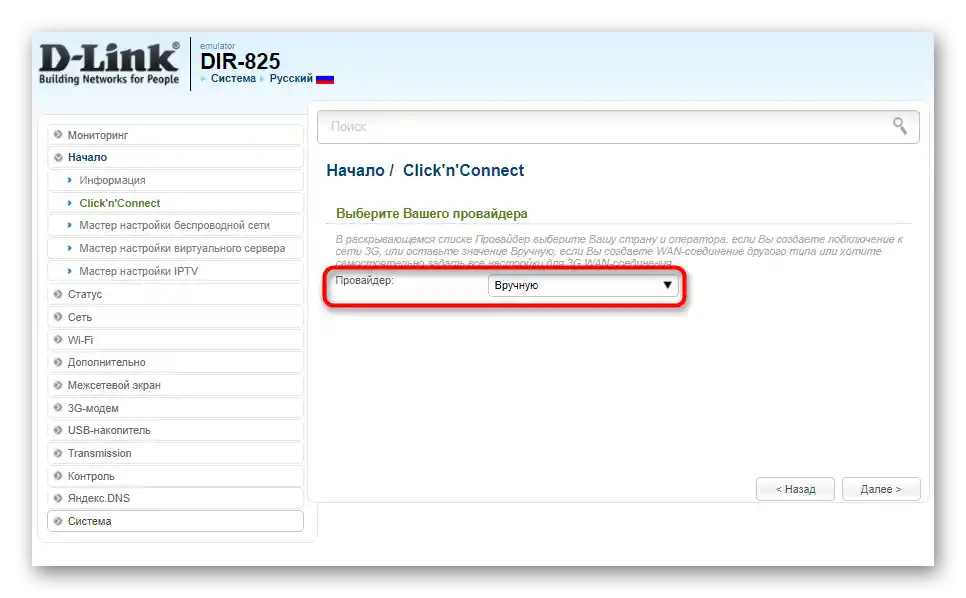
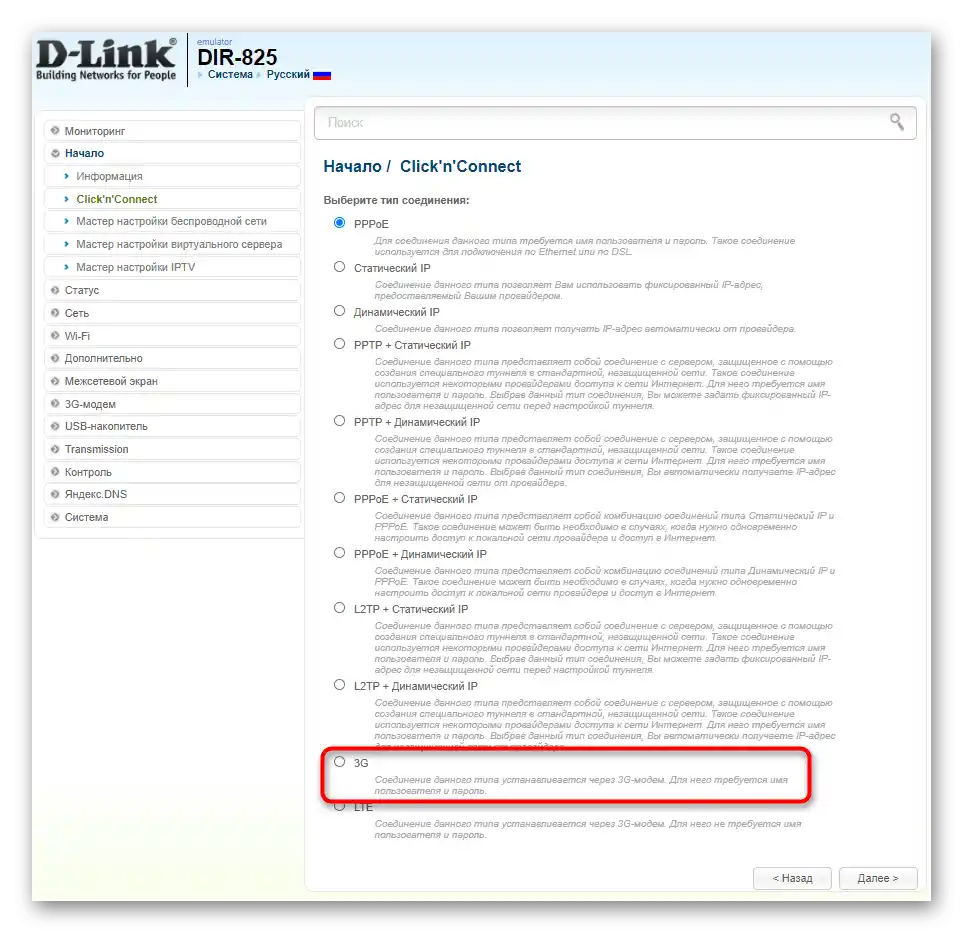
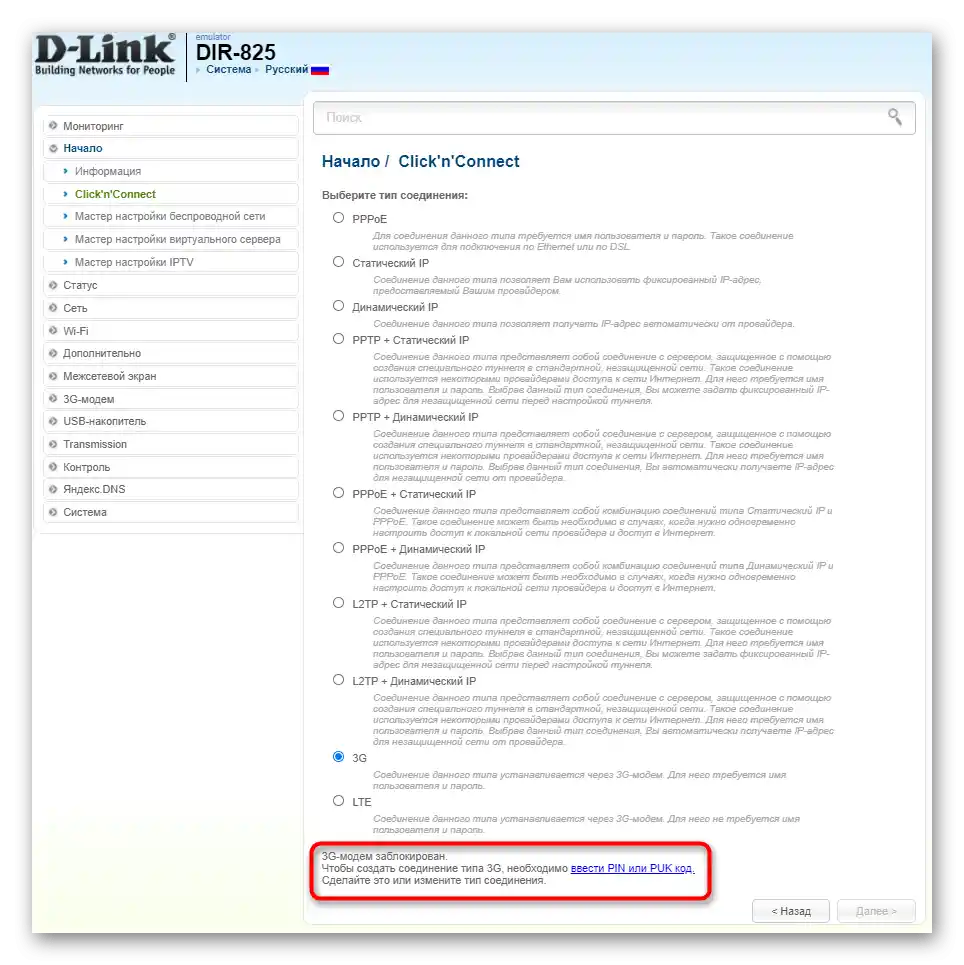
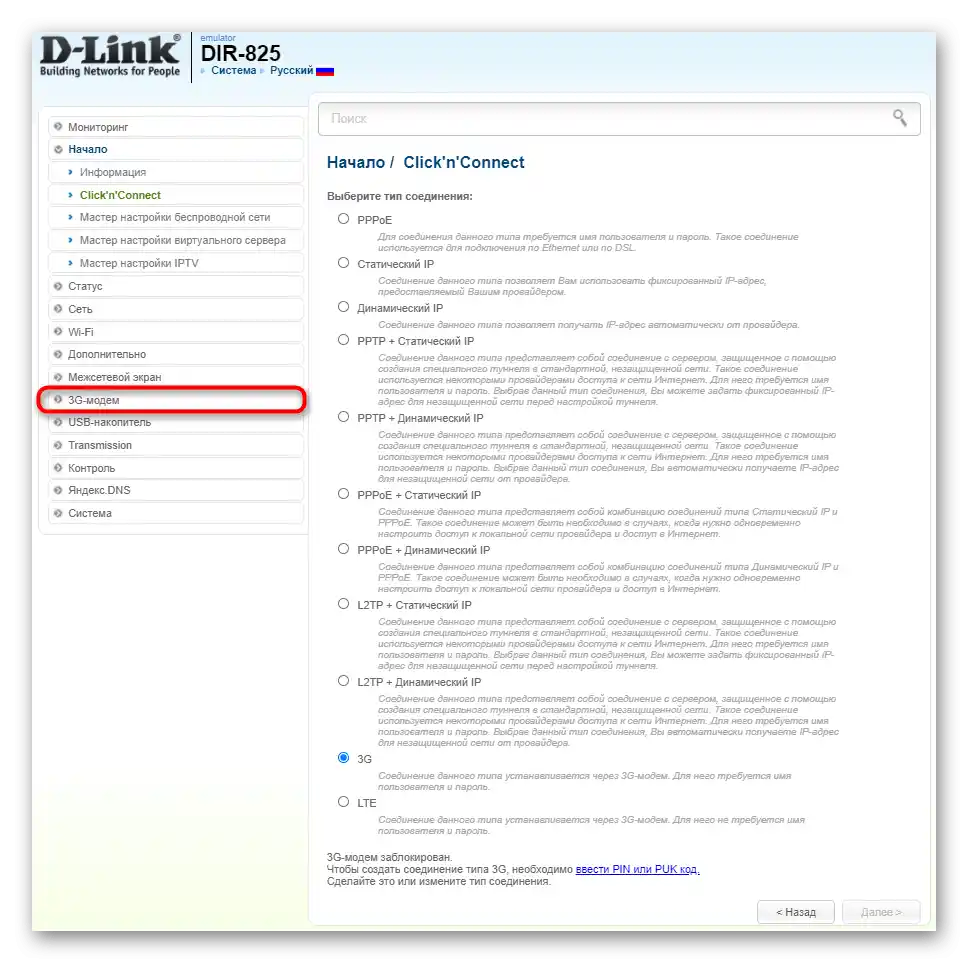
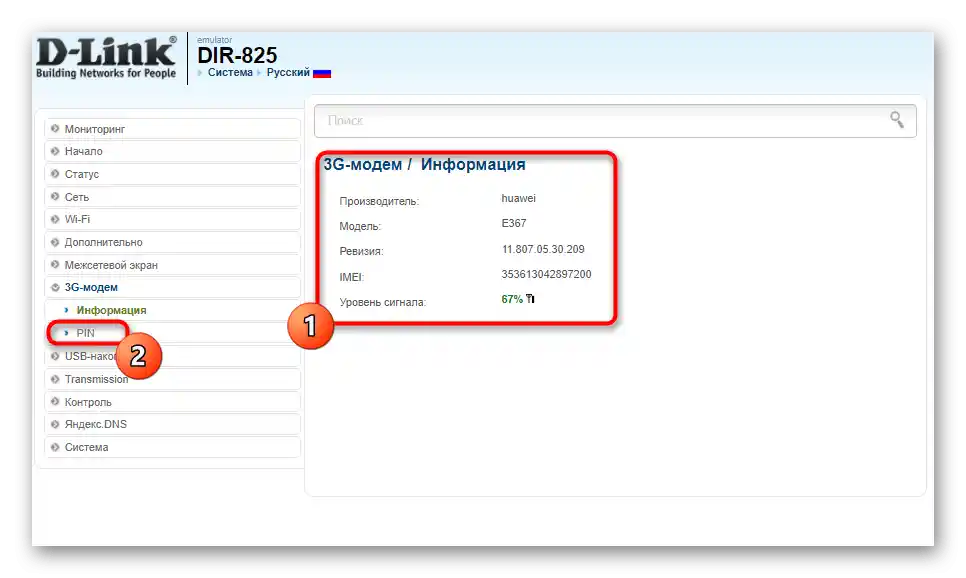
لتطبيق جميع التغييرات، من الأفضل إعادة تشغيل الموجه، ثم يمكنك الانتقال إلى الخطوات التالية في مقالتنا لفهم الإجراءات التالية.
ASUS
كمثال ثانٍ، سنستعرض واجهة الويب من شركة ASUS، التي تبرز بشكل خاص بين جميع الآخرين بمظهرها غير العادي. هنا لن تحتاج حتى لاستخدام معالج الإعداد، حيث يتم تبديل وضع العمل ببضع نقرات فقط.
- بمجرد أن تقوم بتسجيل الدخول، قم بتغيير لغة الإعدادات إلى الروسية لتسهيل التنقل في القائمة.
- في قسم "عام"، اختر فئة "تطبيق USB".
- ستظهر على الشاشة قائمة بالوظائف التي تستخدم منفذ USB الموجود في الموجه.يجب البحث عن "3G/4G" والنقر على هذا الخيار.
- سيظهر قائمة منفصلة لتكوين وضع USB، حيث يجب عليك أولاً تفعيله.
- ثم يتم اختيار "USB Modem" كجهاز، وإدخال كلمة المرور وتغيير إعدادات APN إذا لزم الأمر، إذا كان ذلك متاحًا من قبل مزود الخدمة.
- تحقق من صحة الإعدادات واضغط على "تطبيق"، ليقوم الموجه بإعادة التشغيل مع التكوين الجديد.
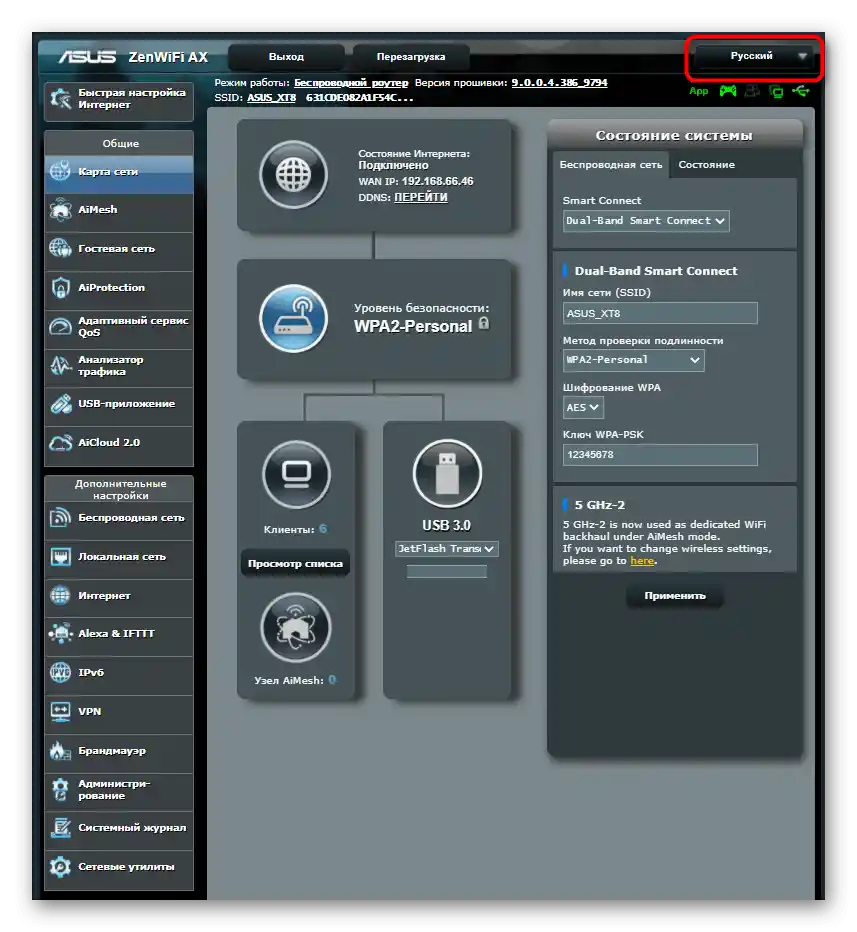
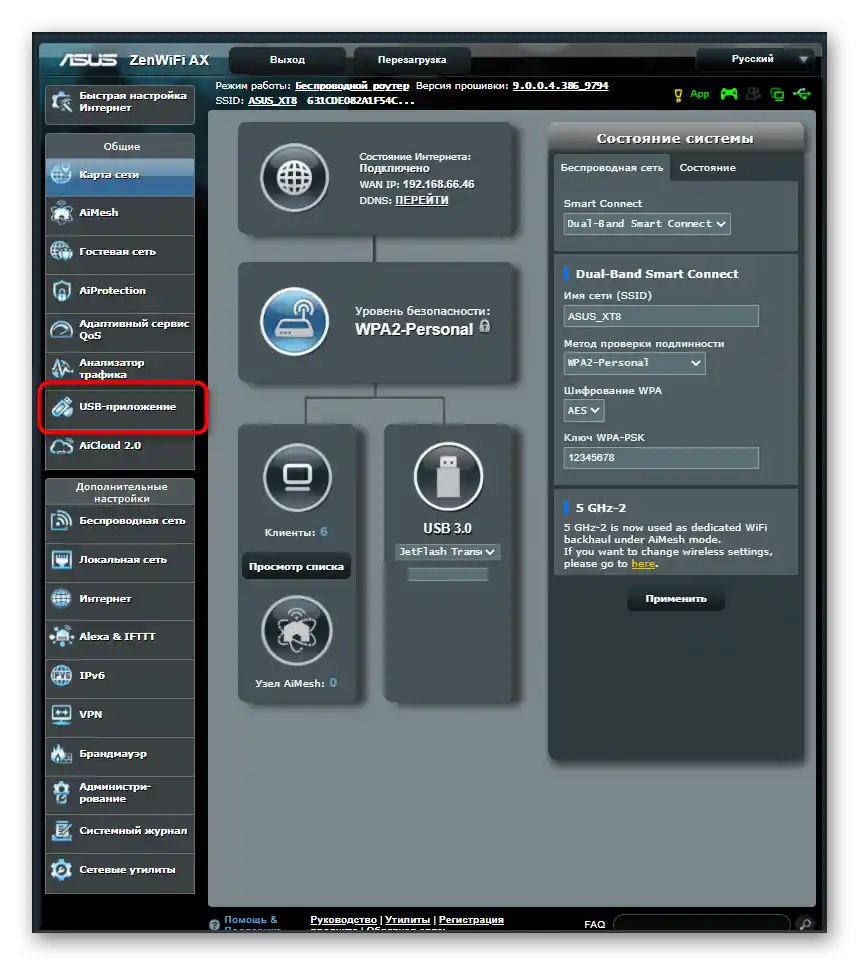
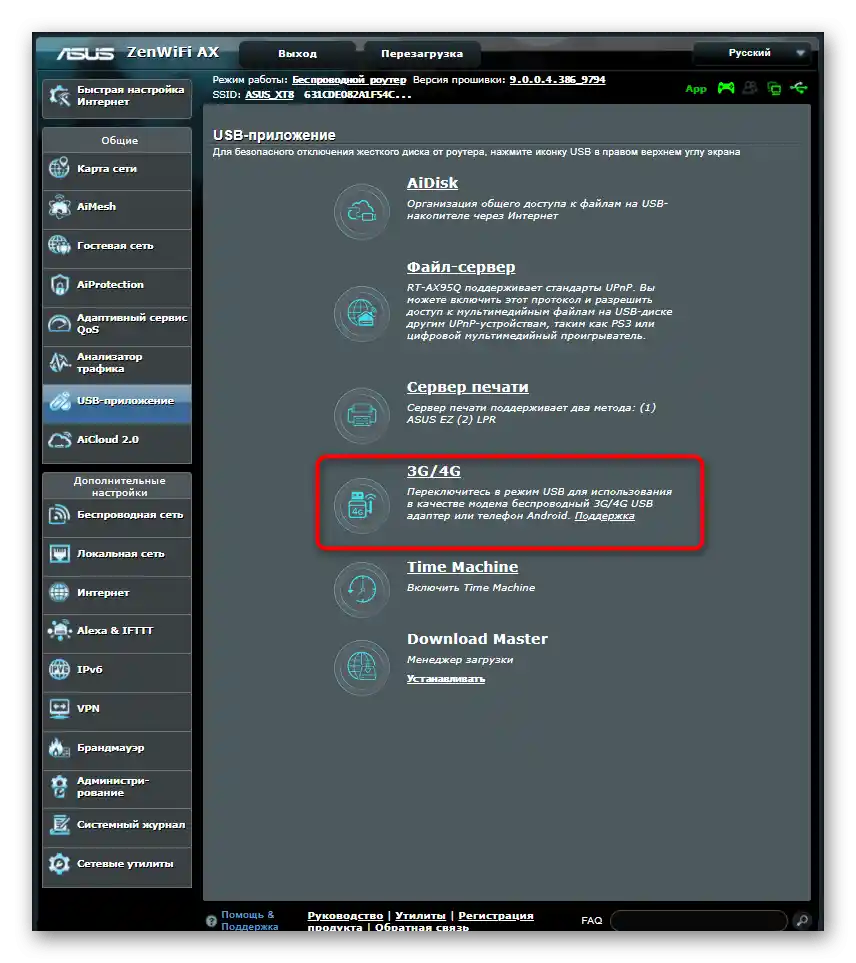
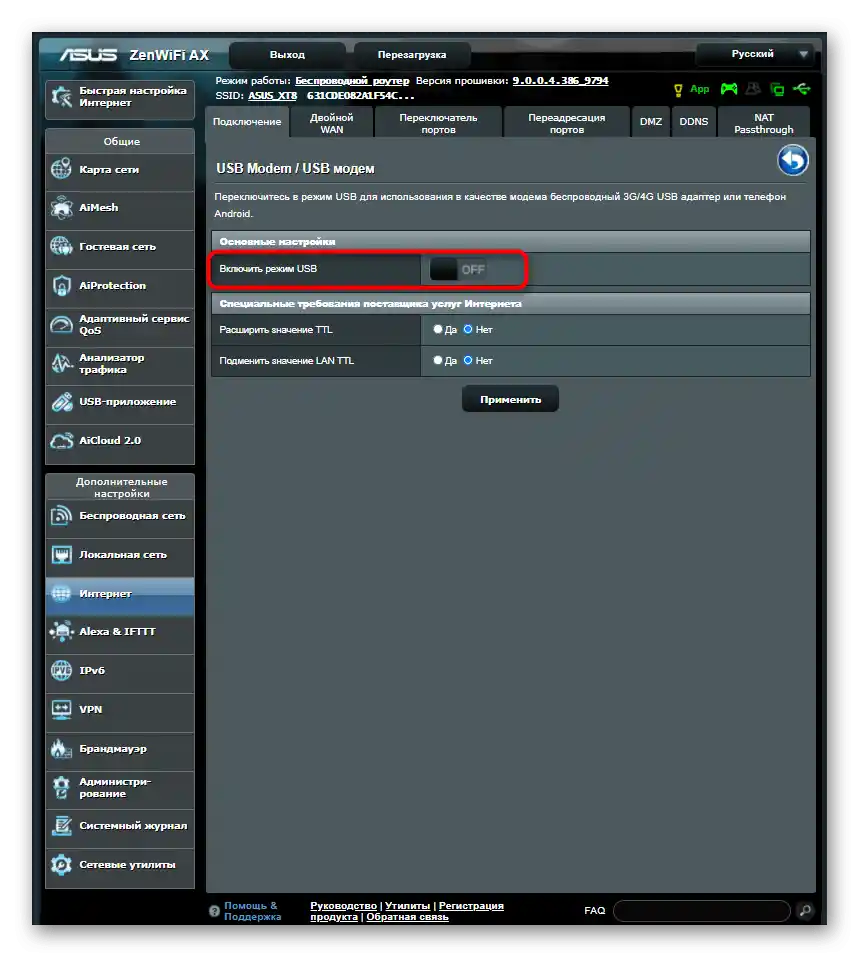
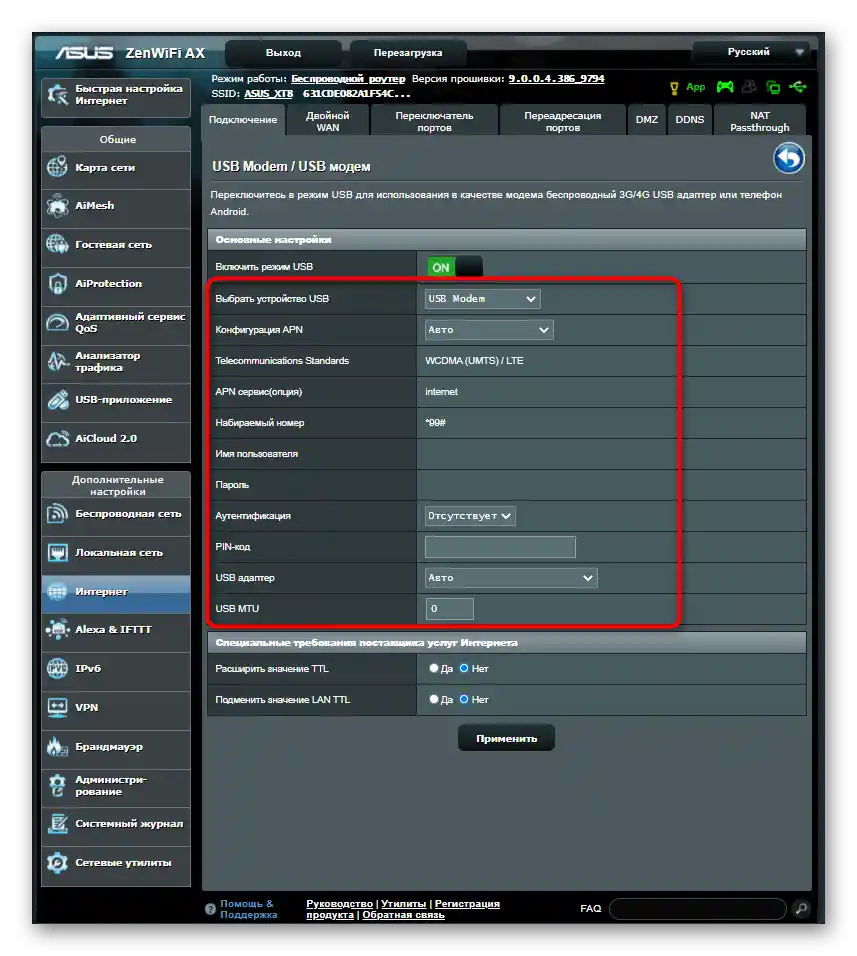
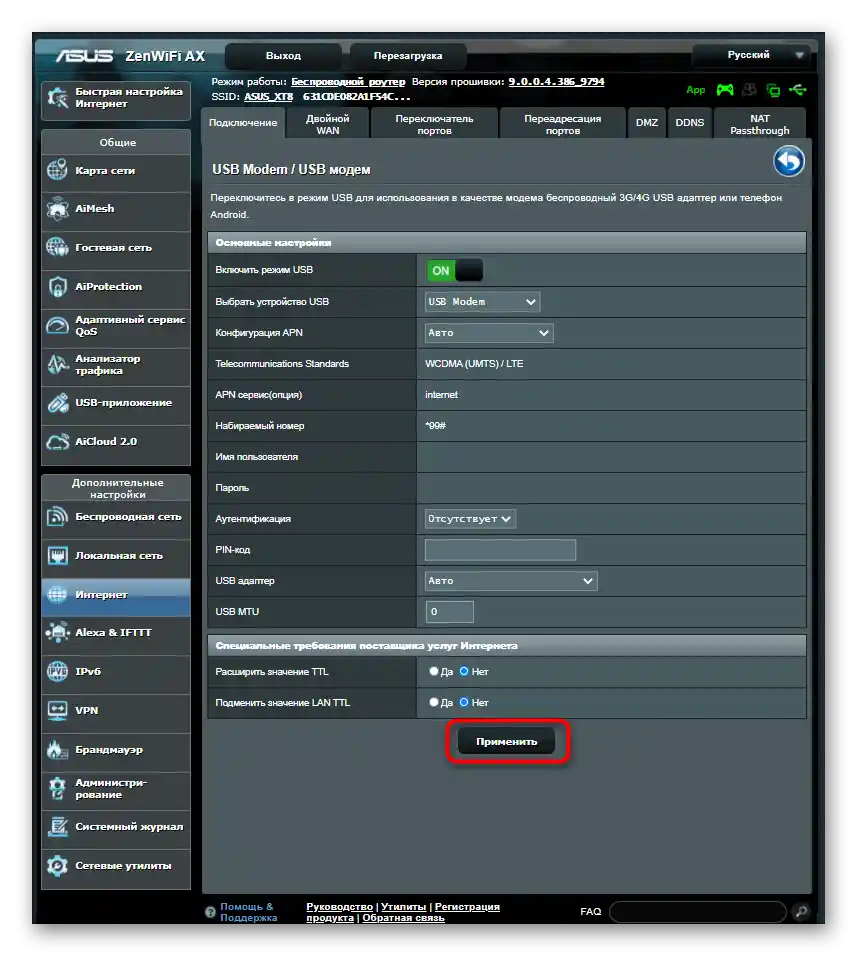
إذا كان مظهر واجهة الويب المستخدمة يختلف عن ما هو معروض في المثالين أعلاه، ابحث عن القائمة المناسبة بنفسك وقم بتحويل الجهاز إلى وضع العمل من USB مودم.
الخطوة 2: اختيار نوع الاتصال
قبل البدء في إعداد التلفاز نفسه، يجب تحديد نوع الاتصال الذي سيتم استخدامه لربط الموجه بالتلفاز. يمكن أن يكون ذلك عبر Wi-Fi، حيث لا تحتاج إلى توصيل أي أسلاك، لكن هذه التقنية ليست مدعومة في جميع أجهزة التلفاز الحديثة.
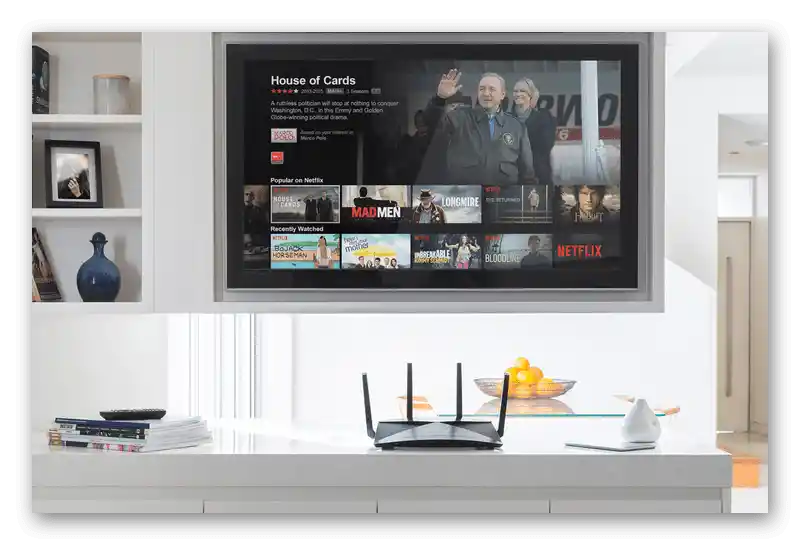
الخيار الثاني هو استخدام كابل الشبكة المحلية. في هذه الحالة، يجب أن يكون الموجه قريبًا من التلفاز بما يكفي لتوصيل الأسلاك. اعتمد على الظروف المحددة واختر نوع الاتصال المناسب.

إذا لزم الأمر، قم بإعداد Wi-Fi وLAN، من خلال العثور على دليل كامل لنموذج الموجه المحدد عبر البحث في موقعنا.
الخطوة 3: إعداد التلفاز
ستكون الخطوة الأخيرة أكثر تعقيدًا من السابقة، حيث تختلف قوائم إعدادات كل تلفاز بشكل جذري ولا يمكن تضمين جميع المعلومات في دليل واحد. ومع ذلك، حاولنا أخذ الخيار الأكثر شيوعًا، ويتبقى لك فقط الاعتماد عليه لاختيار الإعدادات بنجاح.
- باستخدام جهاز التحكم عن بعد، افتح قائمة إعدادات النظام للتلفاز بعد توصيل الموجه عبر كابل LAN أو تفعيل الوضع اللاسلكي.هناك اهتمامكم بقائمة "تكوين الشبكة" أو "الإنترنت".
- حدد نوع الاتصال الذي ترغب في استخدامه لتوصيل مودم USB عبر جهاز التوجيه.
- في حالة الواي فاي، سيتعين عليك فقط اختيار الشبكة نفسها، أما في حالة الاتصال السلكي، فحدد نوع "DHCP" أو "Auto".
- للتحقق من صحة الإعدادات المختارة، عد إلى الوراء وافتح قسم "حالة الشبكة".
- عندما يكون كل شيء جاهزًا، قم بإجراء خطوة إضافية واحدة ستساعد في تحسين البث عند المشاهدة عبر الإنترنت. للقيام بذلك، افتح قسم "إعدادات الفيديو".
- قم بإيقاف تشغيل وظيفة فرض DVI.
- عد إلى القائمة الرئيسية وأعد تشغيل التلفاز أو ببساطة طبق جميع التغييرات.